
LINEを利用していると、スマホの画面にプッシュ通知が届きます。しかし毎回通知が来ることに、煩わしさを感じている人も多いのではないでしょうか。
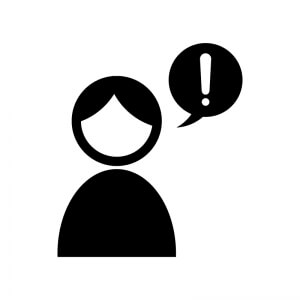
- LINEの通知をOFFにしたい
- 特定の人だけ通知オフできる?
- 通知オフにすると相手にわかる?
このような疑問を持った人もいると思います。
そこでこの記事では、LINEの通知オフ機能の設定方法についてまとめてみました。LINEの友だちを個別で通知オフする方法や、相手にバレるのかなどについても紹介しますので、ぜひ参考にしてみてください。
目次
LINEの通知オフとは
LINEの通知オフとは、メッセージやLINE連動アプリからの通知を無くせる機能です。
スマホの設定にもよりますが、LINEの通知がオンになっていると、画面上にプッシュ通知が届きます。
通知オフにすれば、通知が飛んでこないので、自分の好きなタイミングでLINEを確認できます。
非表示やブロックとの違いは?
通知オフと似たような機能に「非表示」や「ブロック」があります。
- 非表示は、特定の友だちを非表示にする機能です。相手のプロフィールやタイムラインは表示されませんが、トークは受信できます。
- ブロックは、特定の友だちからのトークなどを受信できなくする機能です。
どちらの機能も友だちの制限をするものなので、通知オフとは異なります。例えば、非表示でもトークは受信するため、通知オフにしていなければプッシュ通知は届きます。
LINEを通知オフに設定する方法
LINEを通知オフにする方法は4つあります。
- すべての通知をオフにする方法
- 友だち・グループの通知をオフにする方法
- 特定の友だちを個別で通知オフにする方法
- LINEの通知を一時的にオフにする方法
それぞれについて、詳しく解説していきます。
すべての通知をオフにする方法
LINEからの、すべての通知をオフにする設定方法を解説します。
ホーム画面から「設定」>「通知」の順にタップ。
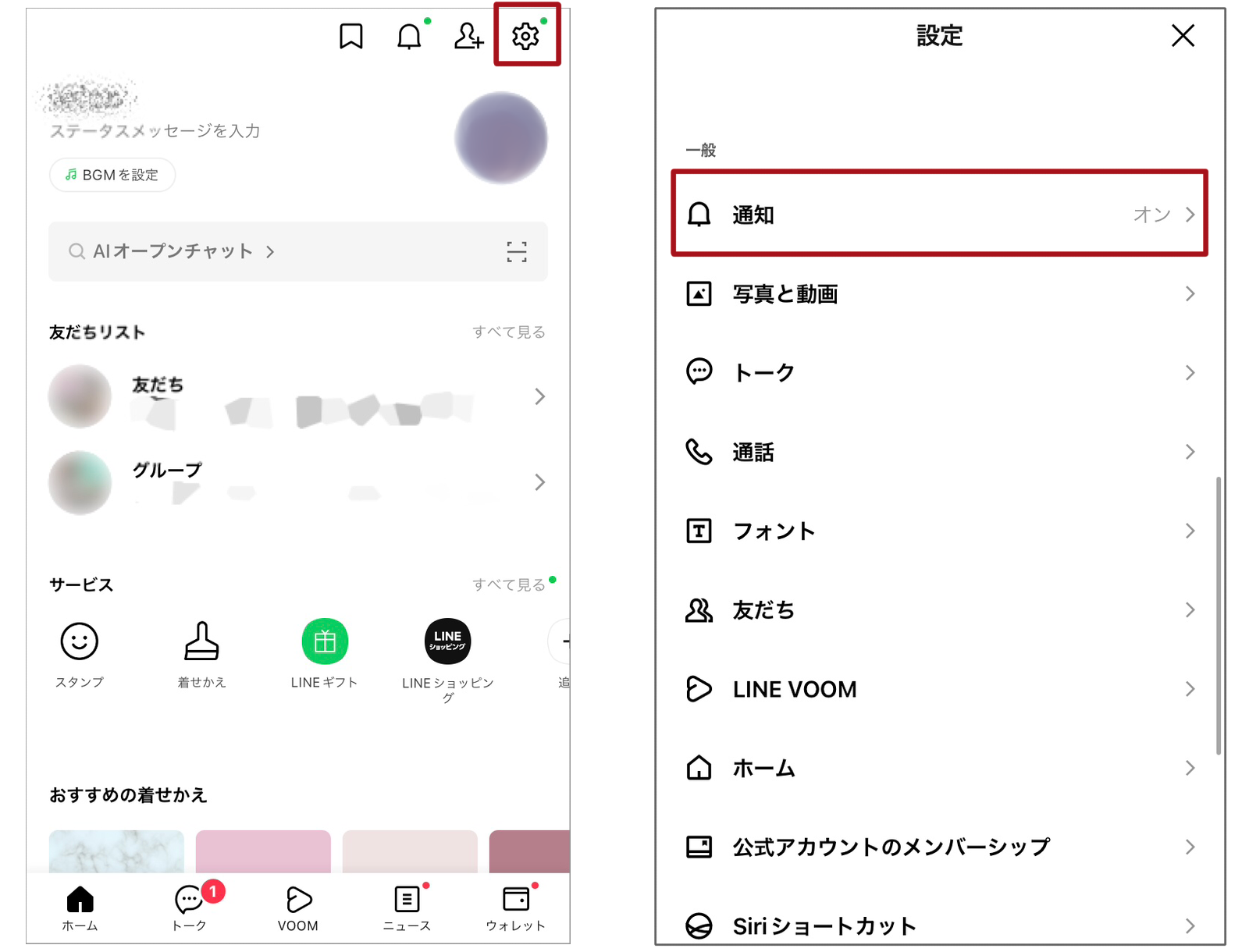
「通知」をオフにしたら完了。

友だち・グループの通知をオフにする方法
友だちやグループトークのメッセージをオフにする方法を解説します。
ホーム画面から「設定」>「通知」の順にタップ。
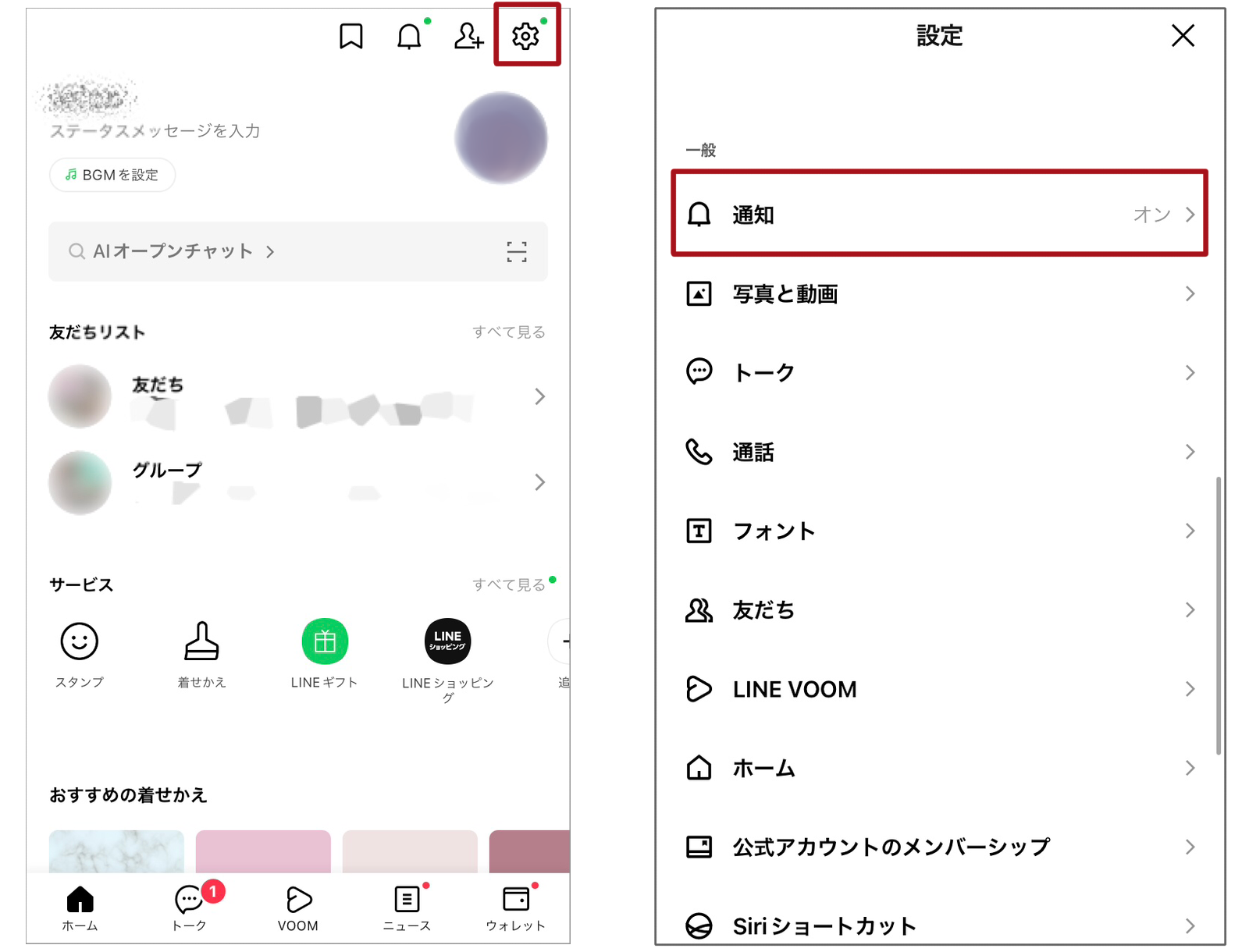
全体の「通知」はオンにしたまま「新規メッセージ」をオフに設定したら完了。
この設定をすれば、友だちとグループトークのメッセージの通知がオフになります。ただし、LINE公式アカウントやオープンチャットの通知もオフになりますので注意してください。
※Androidの機種によっては設定できない、もしくは設定内容が異なる場合があります。
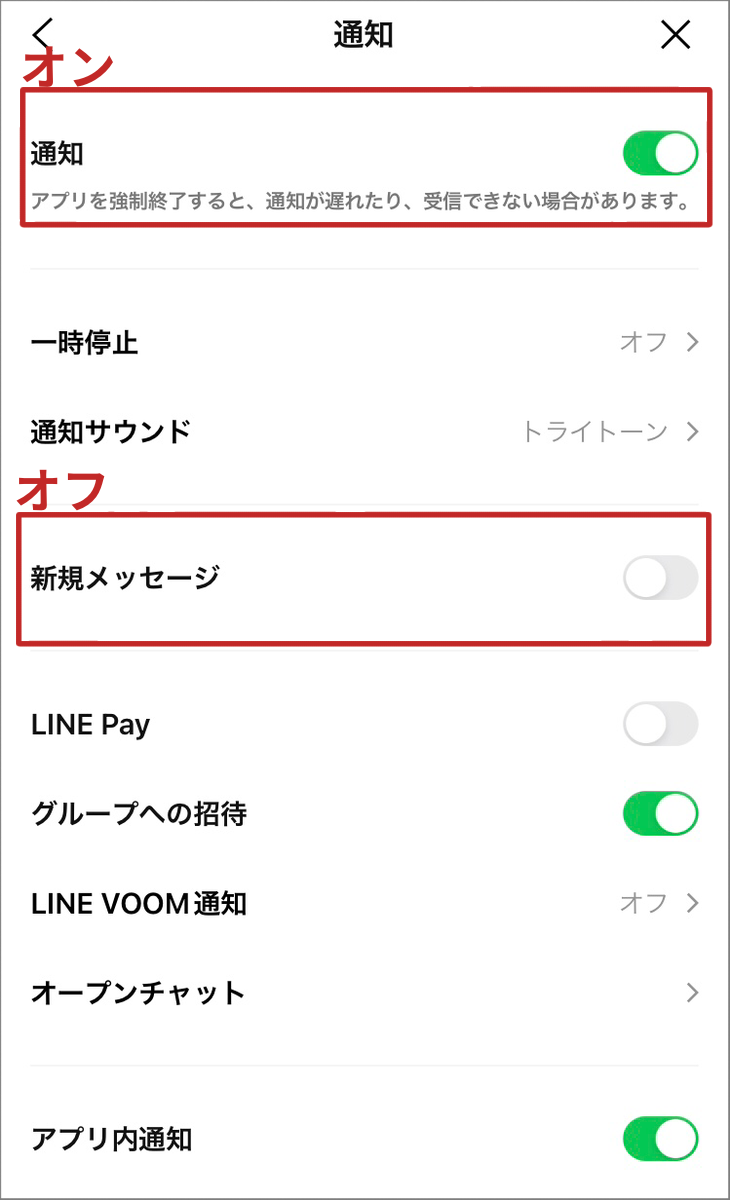
特定の友だちを個別で通知オフにする方法
特定の友だちを個別で通知オフにする設定方法を解説します。
対象の友だちのトーク画面内から「≡」>「通知をオフ」の順番で設定。
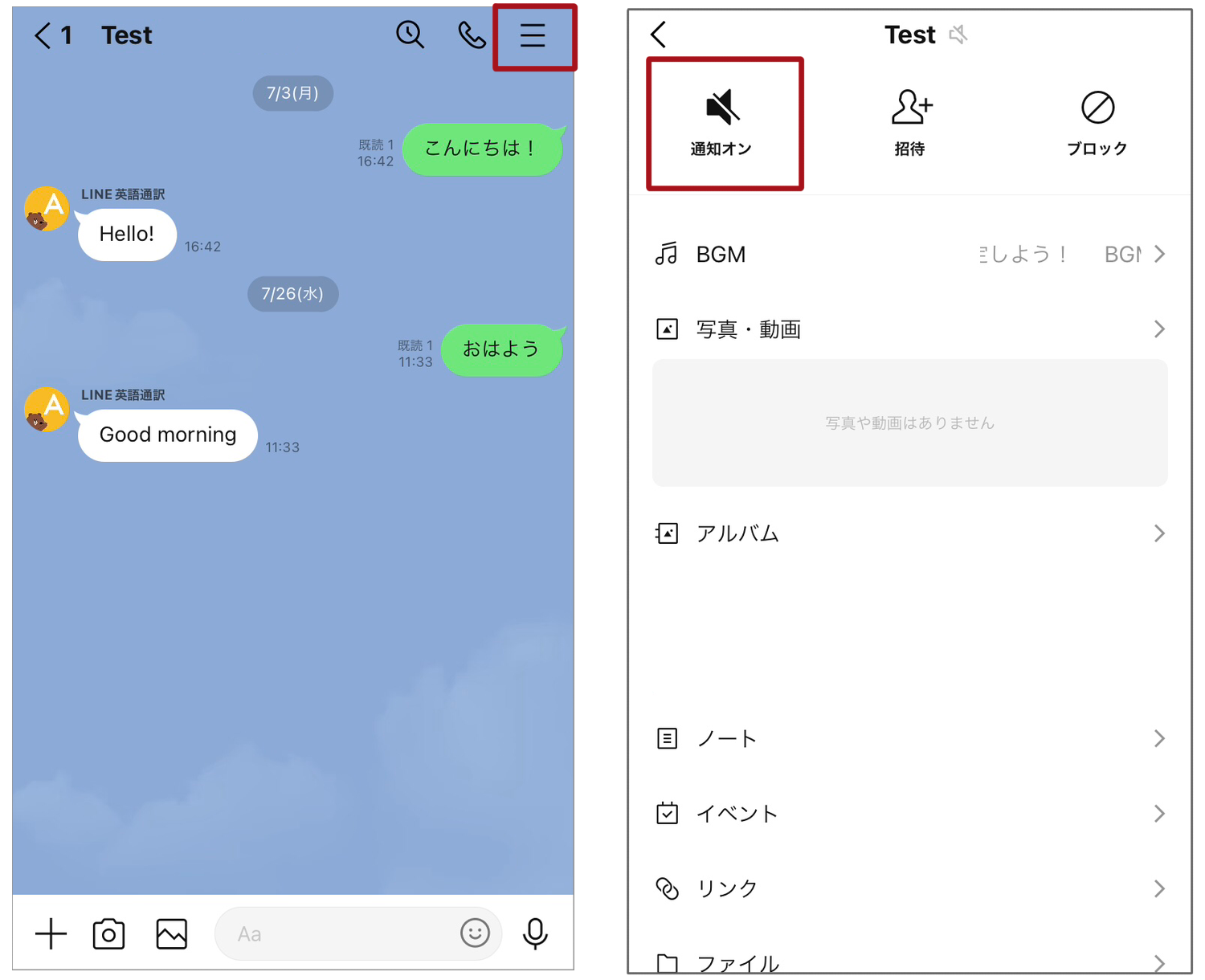
もしくは、以下の方法でも特定の友だちの通知をオフにできます。
- iPhoneの場合:トークルームを右にスライドして「通知」マークを押下
- Androidの場合:トークルームを長押しして「通知オフ」を押下
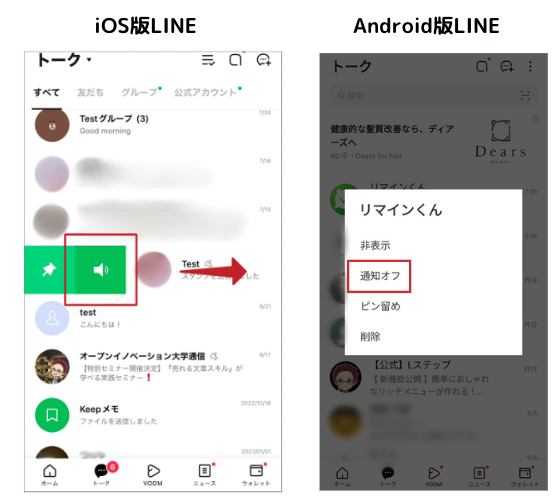
LINEの通知を一時的にオフにする方法
LINEの通知を一時的にオフにする設定方法を解説します。
ホーム画面から「設定」>「通知」の順にタップ。
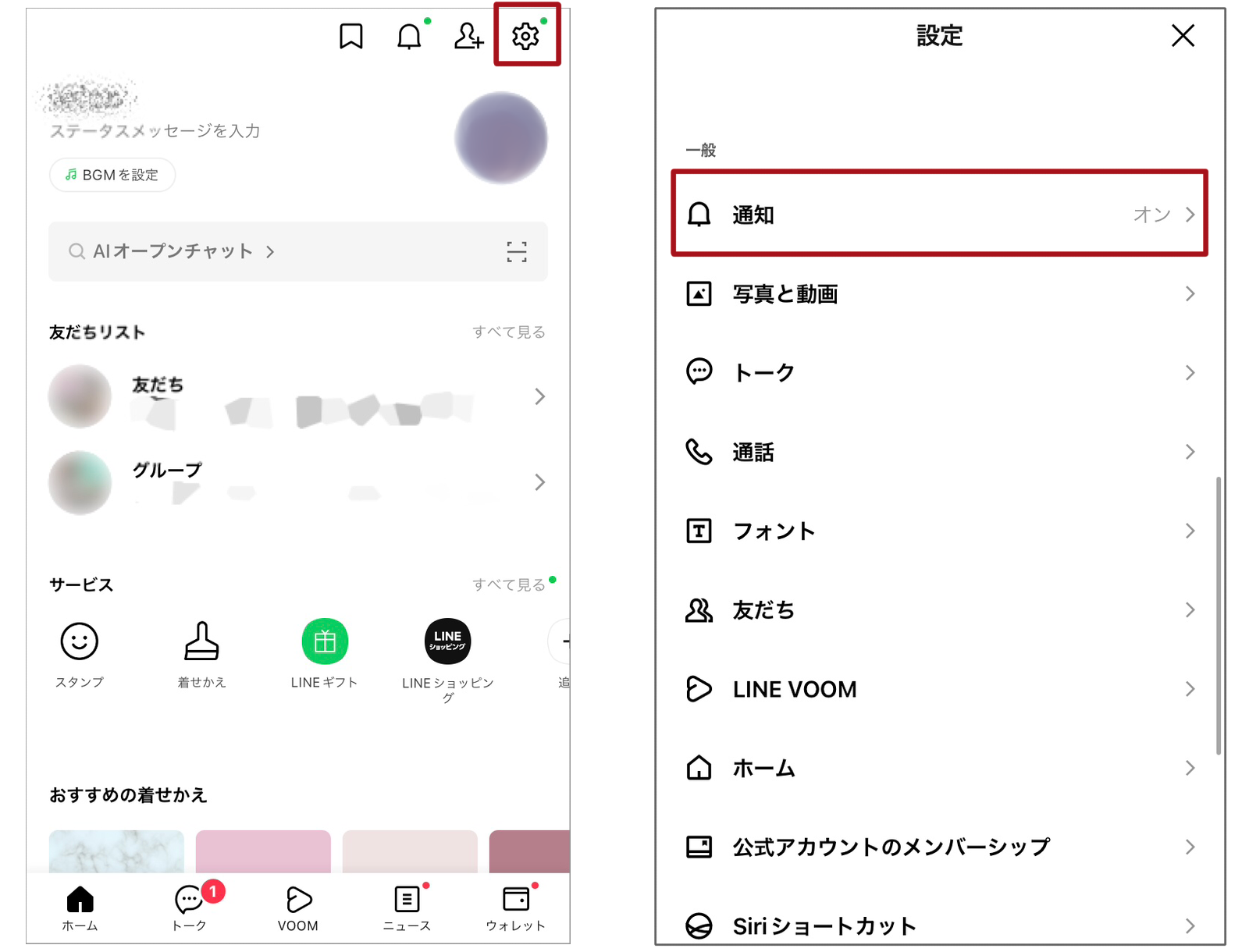
「通知」はオンにしたまま「一時停止」を選択し、「1時間停止」か「午前8時まで停止」を選択。
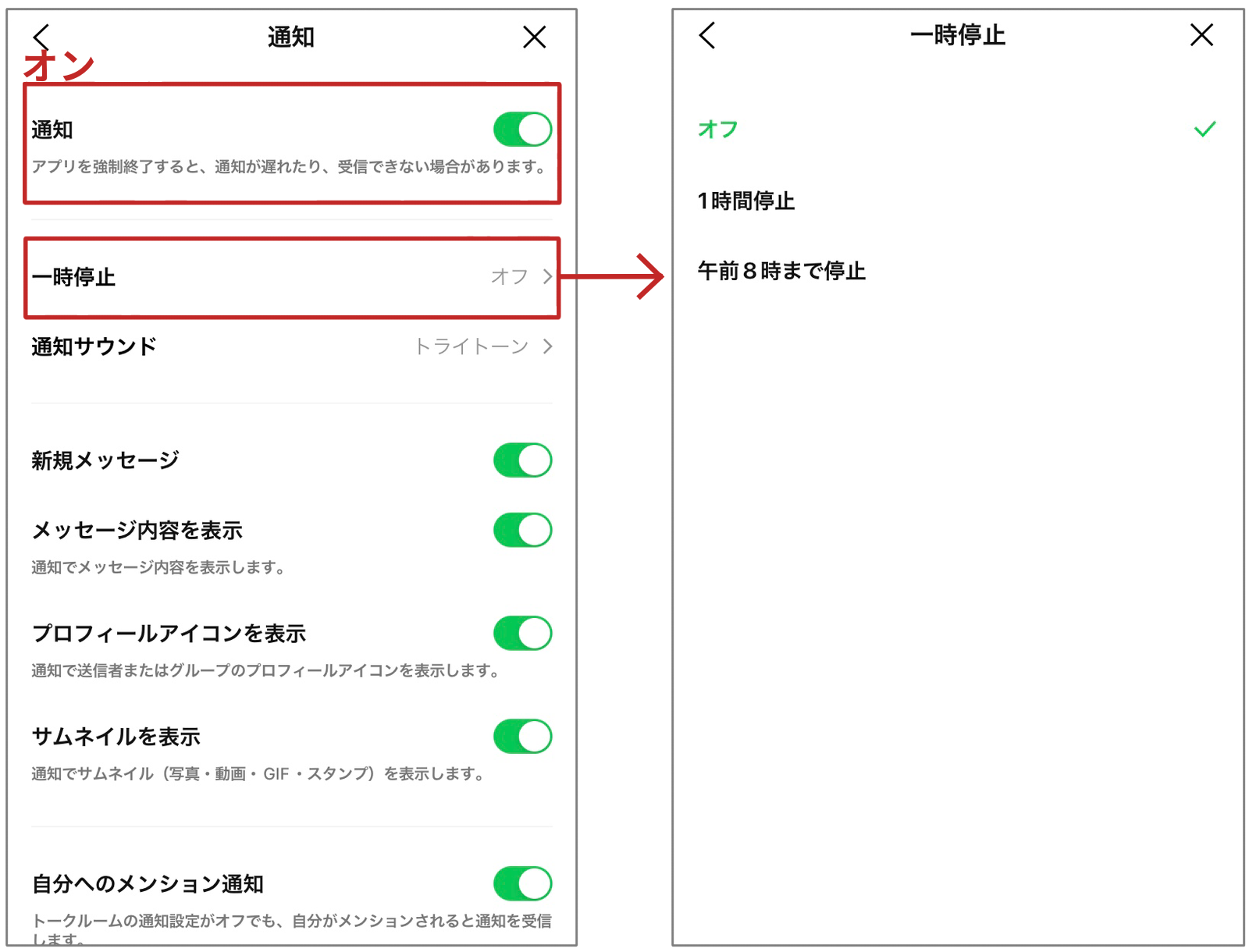
※もしくは、ホーム画面からLINEアプリを長押し>「通知の一時停止」からも設定画面に遷移できます。
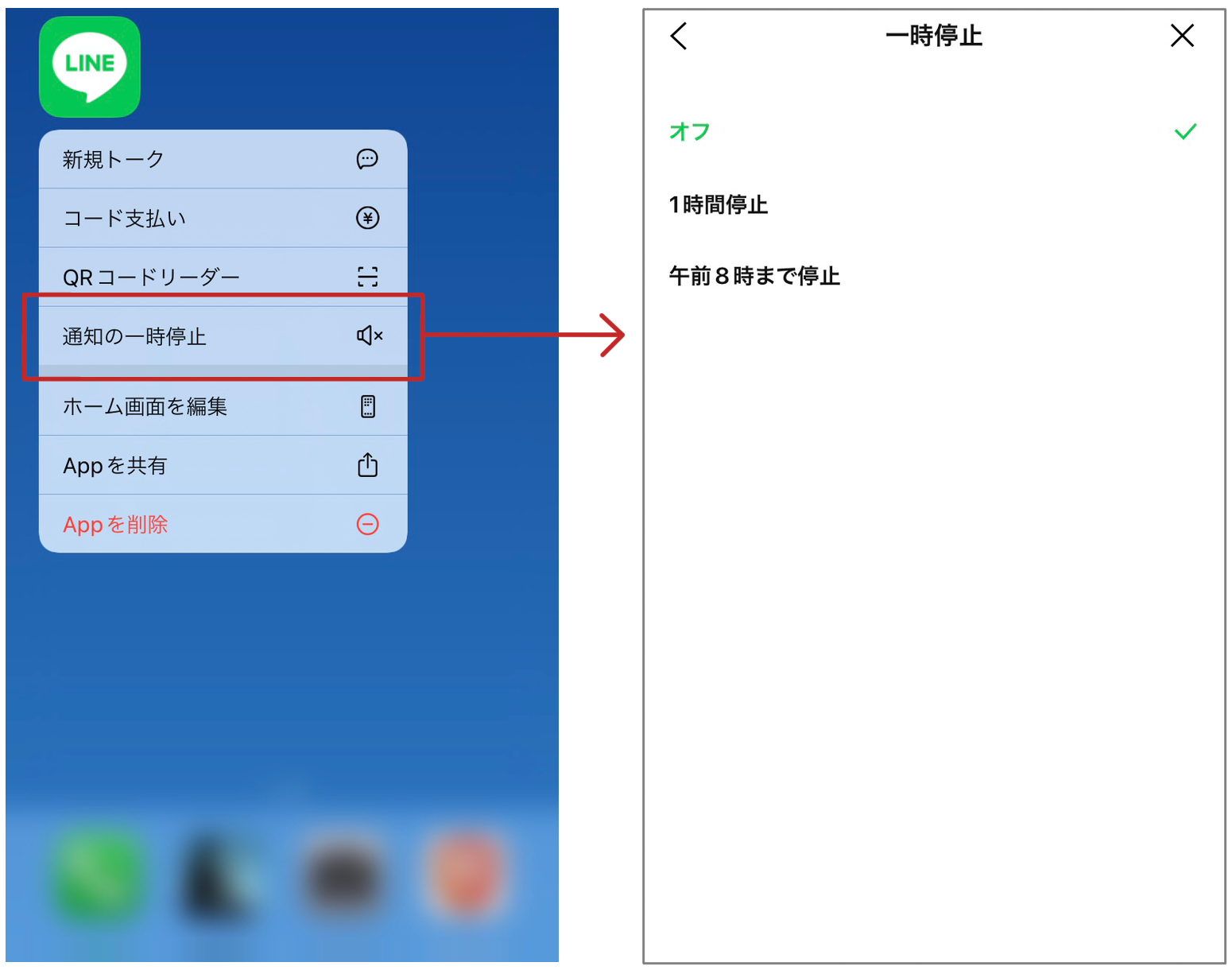
こちらは設定した停止時間を過ぎると、自動的に通知オフが解除されます。通知のオン・オフをその都度、設定する必要はありません。
通知のプレビュー表示を変更する方法
LINEからスマホに通知が届く際、メッセージの表示・非表示やアイコンの表示・非表示の設定も行えます。
※iOS 15かつ「LINE」バージョン 12.0.0以上より適用となります。
【メッセージ内容の表示・非表示の設定】
ホーム画面から「設定」>「通知」>通知を「オン」にします。
「メッセージ内容を表示」から、通知のメッセージ内容の表示・非表示を設定できます。
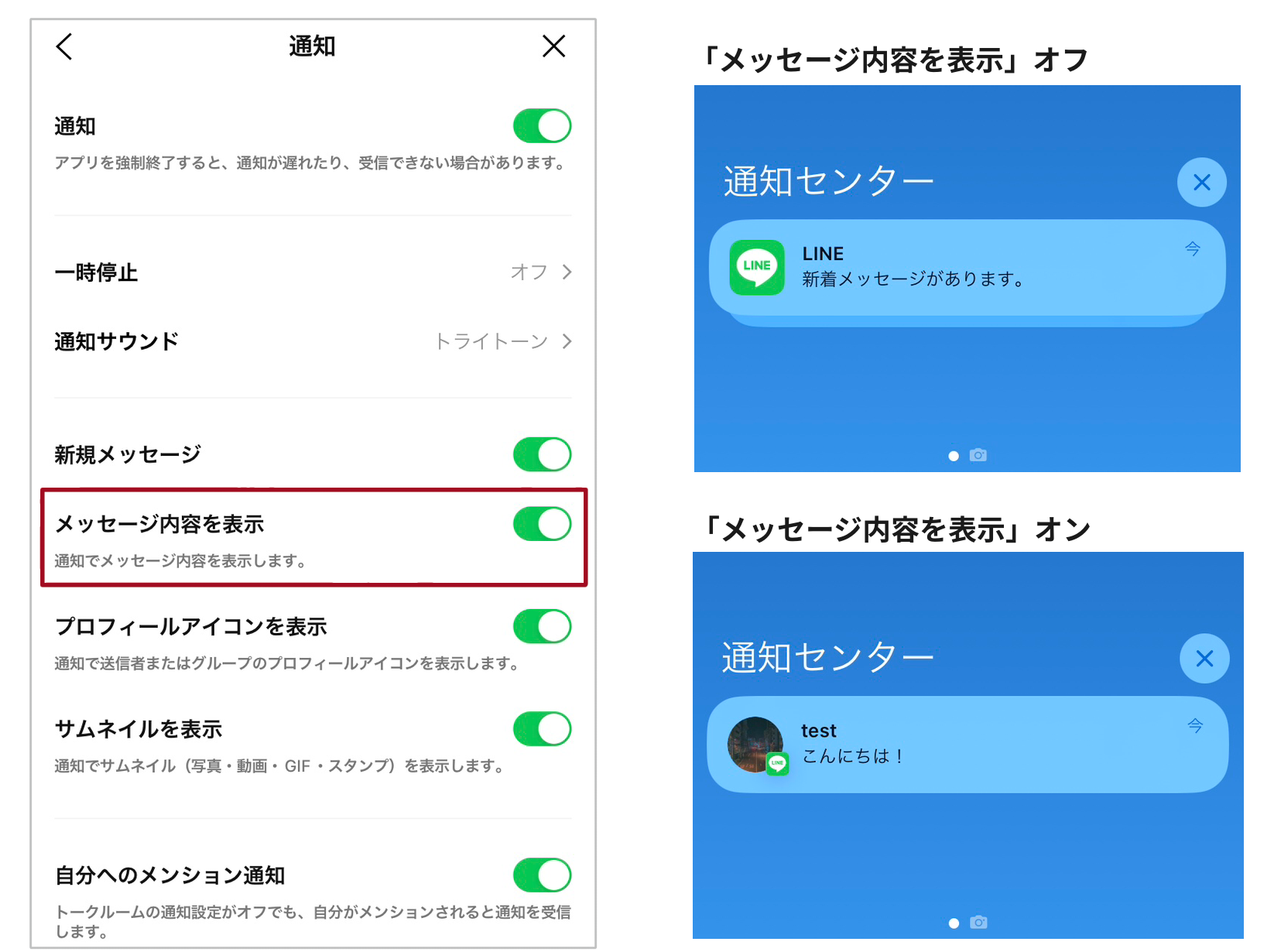
【メッセージ内容の表示・非表示の設定】
ホーム画面から「設定」>「通知」>通知を「オン」にします。
「プロフィールアイコンの表示」から、通知で送信者またはグループのプロフィールアイコンの表示・非表示を設定できます。
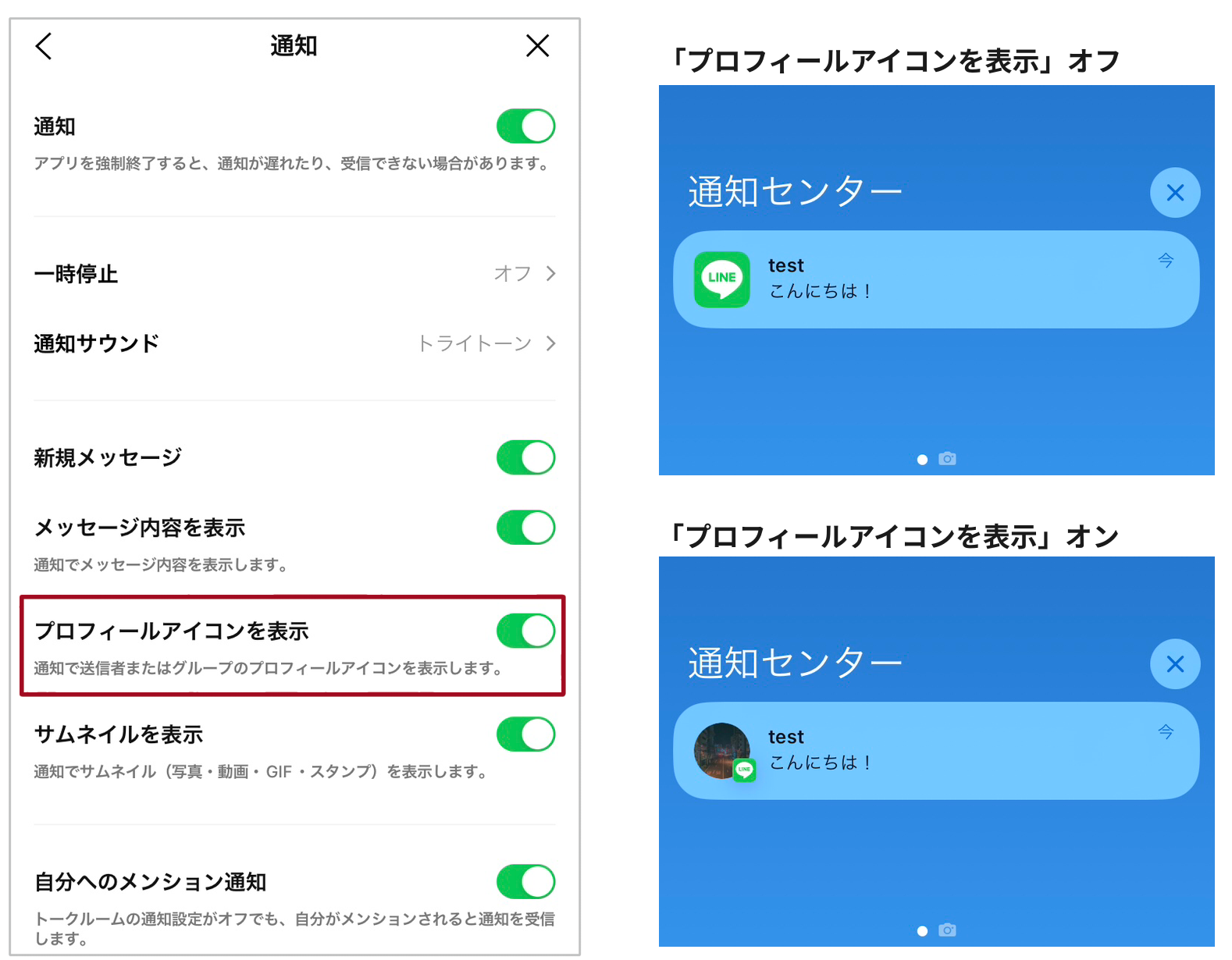
【ロック解除時はメッセージ内容を見たいがロック時は内容を伏せたい場合(iPhone )】
iPhoneの「設定」>「通知」>「LINE」の順にタップ。
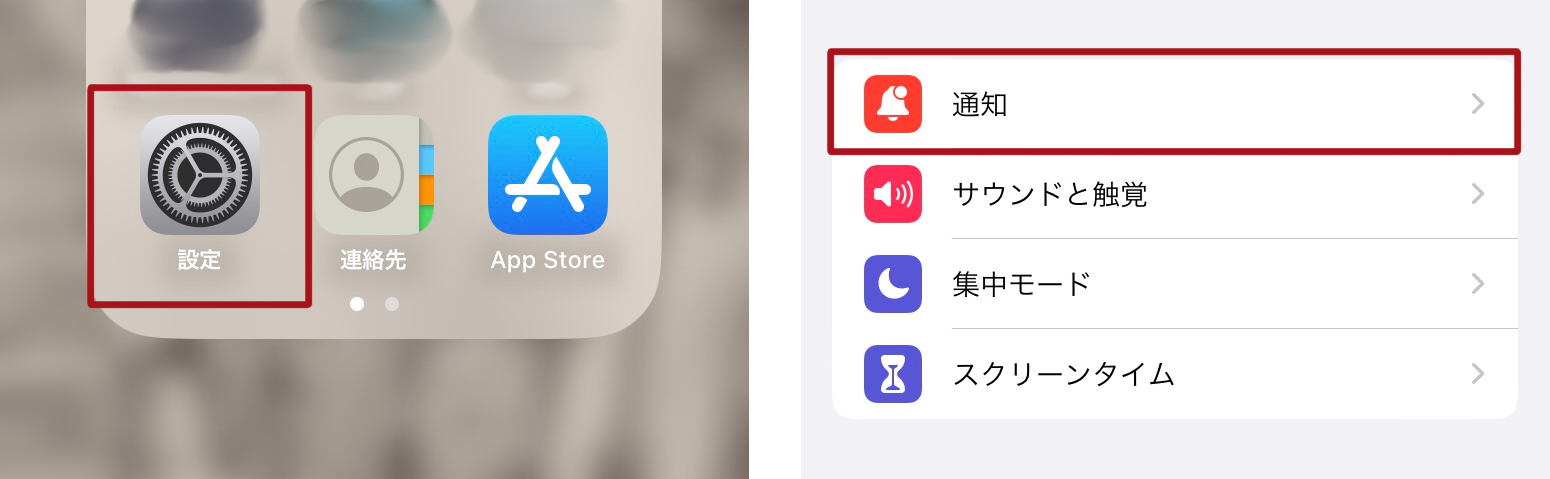
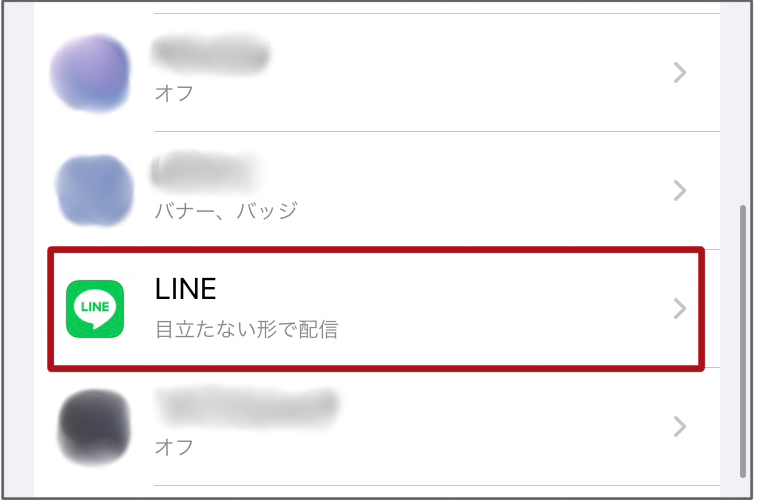
「プレビューを表示」>「ロックされていない時」をタップ。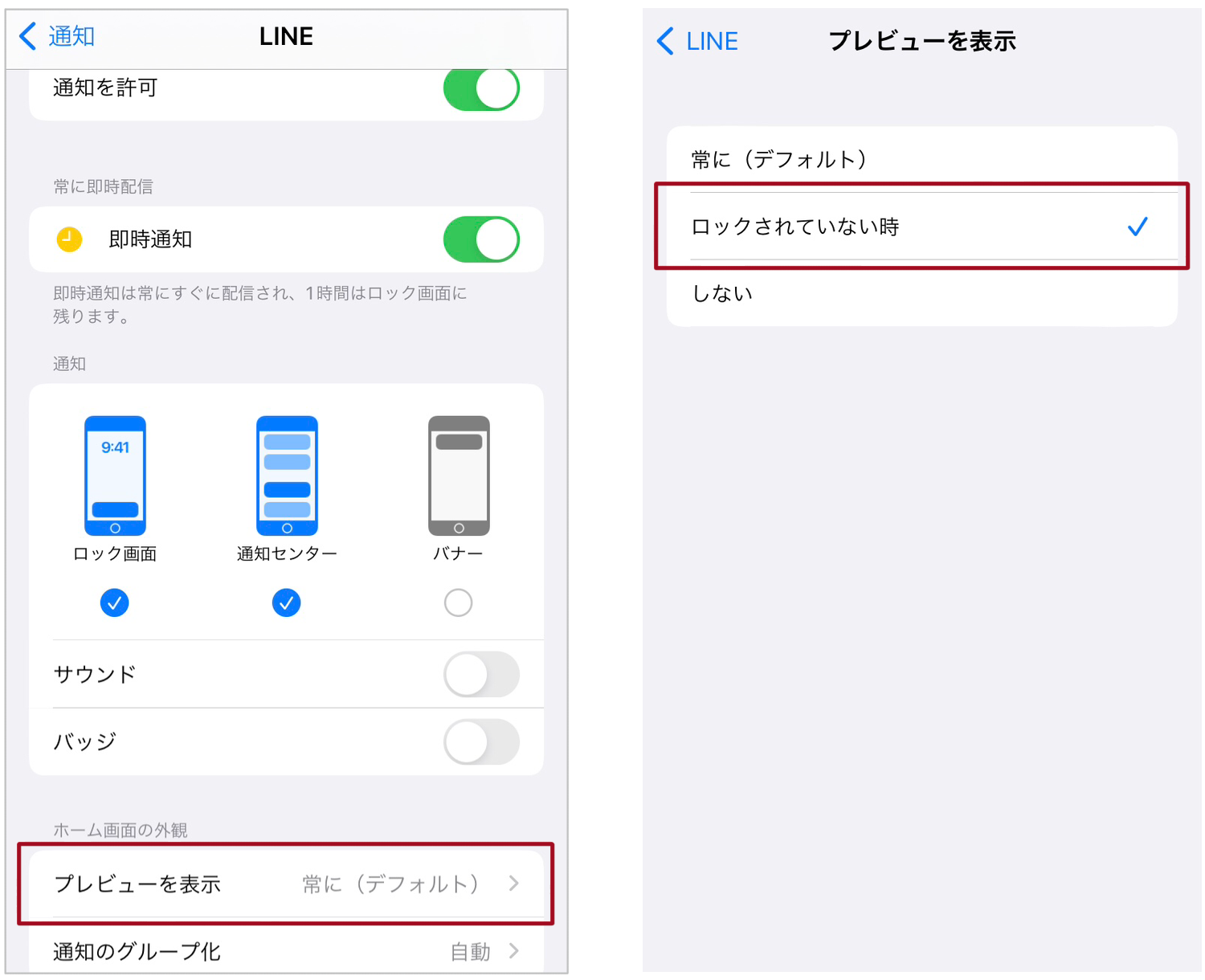
設定後は、ロック解除時の「通知センター」にはメッセージ内容が表示されますが、ロック画面にはメッセージ内容は表示されなくなりま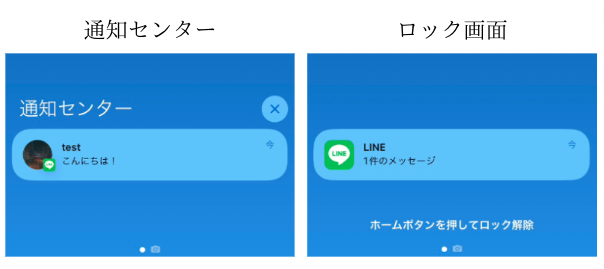
LINEの通知オフでよくある質問
LINEの通知オフでよくある質問に回答していきます。
特定の人だけ通知オフすると相手にわかる?
特定の友だちを通知オフにすると、相手にわかるのではないかと不安になりますよね。しかし通知オフにしても、相手に知られることはありません。通知オフは、あくまで自分のスマホに通知されないようにするだけの機能です。よって相手に気を遣うことなく、通知オフにできます。
LINEアプリのバッジの通知も非表示になる?
iOS版LINEでは、スマホのホーム画面のLINEアプリの右上に未読件数の赤色バッジが表示されます。
※Android版LINEは機種によってバッジの有無が異なります。
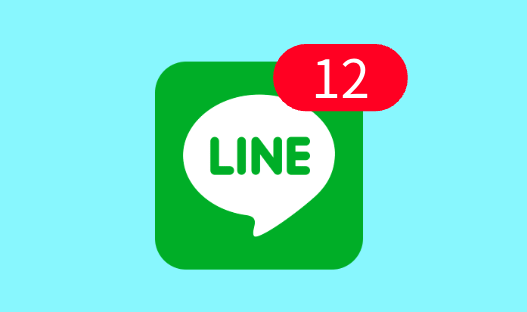
赤色バッジの表示をオフにするには、スマホ端末の「設定」>「通知」>「LINE」>「バッジ」をオフの順で設定できます。
通知オフを活用してLINEを使いやすくしよう
今回はLINEを通知オフにする方法について解説してきました。スマホの使用状況に合わせて通知オフの設定をすれば、LINEを快適に使えるはずです。ぜひ本記事を参考に、通知オフの設定を試してみてください。










-1.jpeg)

